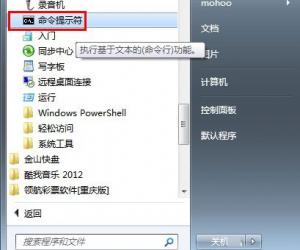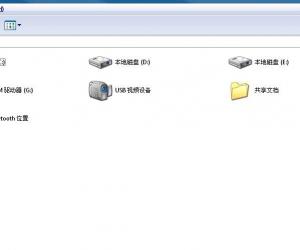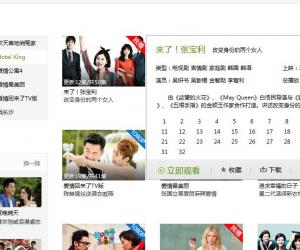笔记本电脑耳麦没声音怎么办 电脑耳麦没有声音怎么办
发布时间:2016-07-20 09:32:58作者:知识屋
笔记本电脑耳麦没声音怎么办 电脑耳麦没有声音怎么办。我们在使用电脑的时候,经常会遇到很多的问题。当我们遇到了电脑在插入耳麦以后没有声音,我们应该怎么去解决呢?一起来看看吧。
第一步:点击“开始”——>“控制面板”——>“Realtek高清晰音频设置”,截图如下
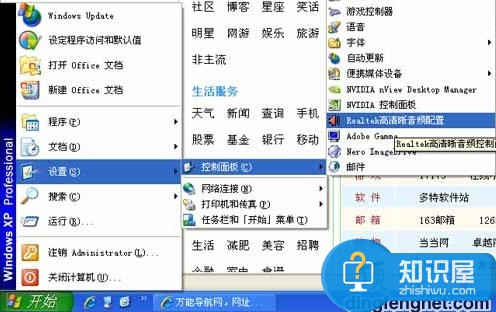
第二步:打开“Realtek高清晰音频设置”,选择“音频I/O”显示如图

第三步:点击接头设置,截图如下:

接头设置截图
第四步:点击“接头设置”的按钮,按钮图片是 ,一定要点击上面的。
,一定要点击上面的。
第五步:点击“接头设置”之后出现的图片

点击“接头设置”之后的截图
第六步:选择“AC97前面板支持”
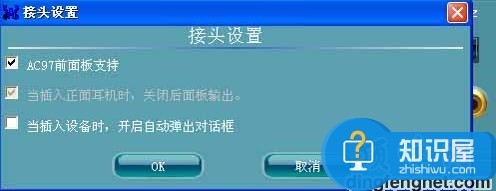
AC97前面板支持
第七步:点击“OK”即可,按钮如图: ,这也就设置成功了。
,这也就设置成功了。
对于不知道怎么去解决的网友们,可以尝试着使用到上面这样的解决方法,希望能够帮助到更多需要被帮助的人。
(免责声明:文章内容如涉及作品内容、版权和其它问题,请及时与我们联系,我们将在第一时间删除内容,文章内容仅供参考)
知识阅读
软件推荐
更多 >-
1
 一寸照片的尺寸是多少像素?一寸照片规格排版教程
一寸照片的尺寸是多少像素?一寸照片规格排版教程2016-05-30
-
2
新浪秒拍视频怎么下载?秒拍视频下载的方法教程
-
3
监控怎么安装?网络监控摄像头安装图文教程
-
4
电脑待机时间怎么设置 电脑没多久就进入待机状态
-
5
农行网银K宝密码忘了怎么办?农行网银K宝密码忘了的解决方法
-
6
手机淘宝怎么修改评价 手机淘宝修改评价方法
-
7
支付宝钱包、微信和手机QQ红包怎么用?为手机充话费、淘宝购物、买电影票
-
8
不认识的字怎么查,教你怎样查不认识的字
-
9
如何用QQ音乐下载歌到内存卡里面
-
10
2015年度哪款浏览器好用? 2015年上半年浏览器评测排行榜!